UDMA CRC Hata Sayısı Açıklandı ve Çalışan Düzeltiyor
Yayınlanan: 2025-09-05HD Tune veya CrystalDISkinfo gibi bir araç çalıştırdığınızda, Ultra DMA CRC hata sayısı (Smart Abritute C7) için bir uyarı görebilirsiniz. Sayı çok büyük görünebilir ve durum “uyarı” gösterebilir. Bu genellikle kullanıcıları sabit sürücünün öldüğünü düşünmeye korkutur.
Gerçek şu ki, CRC hataları her zaman başarısız bir sürüş anlamına gelmez. Çoğu zaman, kötü veya hatalı bir SATA kablosu, kararsız bir bağlantı noktası ve hatta güç sorunları olan kötü bir veri bağlantısına işaret ederler. Bu kılavuz, hatanın ne anlama geldiğini ve nasıl güvenli bir şekilde düzeltileceğini açıklar.
UDMA CRC hata sayısı nedir?
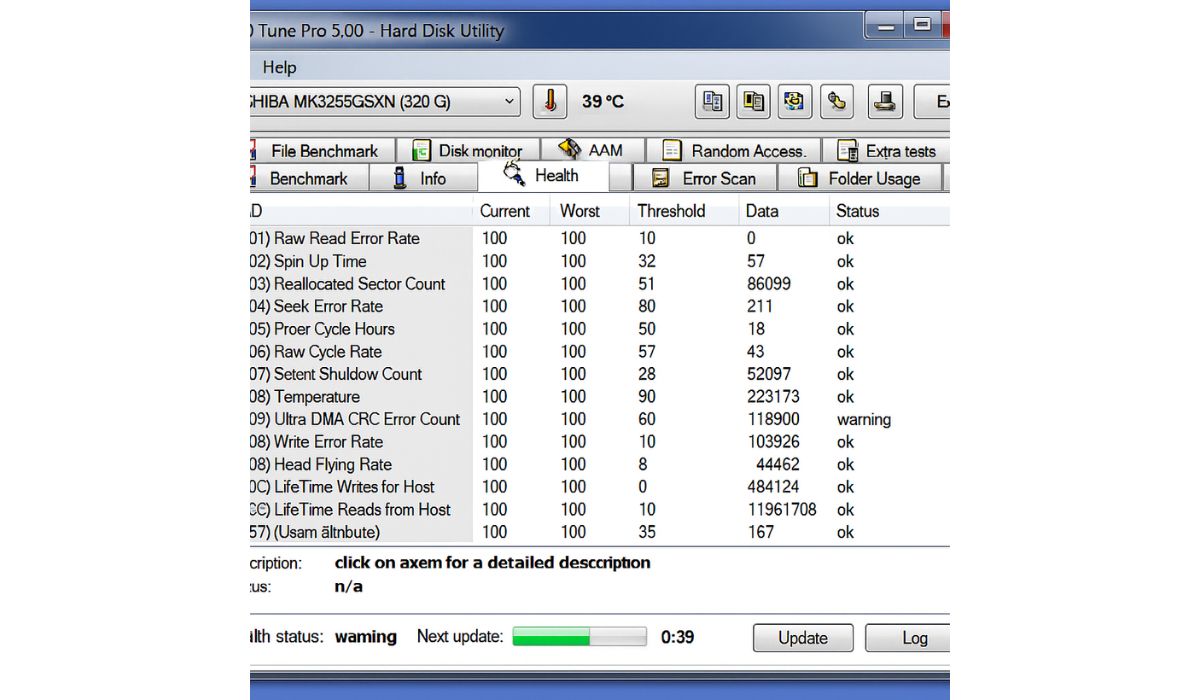
UDMA ultra doğrudan bellek erişimi anlamına gelir. CPU'yu çok fazla kullanmadan verilerin sürücü ve sistem arasında hızlı bir şekilde hareket etmesinin bir yoludur.
CRC, döngüsel artıklık kontrolü anlamına gelir. Veri transferleri sırasında hataları tespit etmek için bir yöntemdir. Sistem sürücüden gelen bozulmuş verileri fark ederse, bunu bir CRC hatası olarak işaretler.
Yıpranmış bir kablonun neden olduğu bir telefon görüşmesinde statik gürültü gibi düşünün. Sesler (veriler) kaynakta iyidir, ancak kötü bağlantı aktarım sırasında sinyali karıştırır.
UDMA CRC hata sayısının nedenleri
Birkaç şey CRC hatalarını tetikleyebilir:
- Arızalı veya düşük kaliteli SATA/IDE kabloları
- Sürücü veya anakartta gevşek bağlantılar veya bükülmüş pimler
- Anakarttaki kötü SATA bağlantı noktası
- Hasarlı harici muhafazalar veya USB-SATA adaptörleri
- Kesintilere neden olan güç kaynağı istikrarsızlığı
- Nadiren, sürücünün kendi arayüzü başarısız oluyor
UDMA CRC hata sayısı nasıl düzeltilir
Bu sorunu genellikle sürücüyü değiştirmeden çözebilirsiniz. Şu adımları izleyin:
1. Kapatın ve gücü ayırın
Bilgisayarı kapatarak ve duvardan veya güç şeridinden çıkararak başlayın. Sürücüleri kullanırken gücü bağlı bırakmak hasar riskiyle karşı karşıya kalabilir. Ayrıca, bağlı USB cihazlarını ayırın ve kasayı açmadan önce birkaç saniye bekleyin. Temiz bir güç kesimi, hassas bileşenlere zarar verebilen statik deşarj şansını azaltır.
2. SATA/IDE kablosunu değiştirin
Hatalı veya ucuz SATA/IDE kabloları, CRC hatalarının en yaygın nedenidir. Onları değiştirmek genellikle sorunu anında çözer.
- Tercihen 18 inçten daha uzun olmayan yeni, korumalı bir SATA kablosu kullanın.
- Genel markasız markalar yerine bilinen markalara sadık kalın.
- Mümkünse çok ince, düz kablolardan kaçının; Yuvarlak kablolar daha uzun süre dayanır.
- Kabloları GPU veya PSU kurşunları gibi yüksek güçlü kablolardan uzak tutun.
- Hangisinin kötü olduğundan emin değilseniz her iki ucu da değiştirin.
Birçok kullanıcı bu adımın tek başına CRC hata sayısının daha da yükselmesini önlediğini bulur.
3. Bağlantıyı yeniden kurun
Gevşek konektörler önemsiz bir sorundur. Kablo iyi görünse bile, bir taraf tam olarak oturmamış olabilir.
Bunu doğru yapmak için adımlar:
- SATA kablosunu hem sabit diskten hem de anakarttan çıkarın.
- Konektörlerin etrafında toz, bükülmüş pimler veya aşınma belirtileri olup olmadığını kontrol edin.
- Tıklayana veya yerinde kilitli hissedene kadar sıkıca takın.
- Güvenli olduğunu doğrulamak için kabloyu hafifçe çekin.
Bu sadece birkaç dakika sürer ve en basit nedenlerden birini yönetir.
4. Farklı bir SATA bağlantı noktasına geçin
Bazen anakart limanı gerçek suçludur. Anahtarlama bağlantı noktaları sorunu ekstra ücret almadan ortadan kaldırabilir.
- Aynı denetleyicide farklı bir SATA bağlantı noktası deneyin.
- Varsa, ayrı bir denetleyiciyi test edin (örneğin, Intel vs üçüncü taraf).
- Genellikle daha kararlı oldukları için daha düşük sayılı bağlantı noktaları (SATA 0 veya 1) kullanın.
- Tekrarlanan sorunları görürseniz SSD'leri ve HDD'leri aynı denetleyiciye karıştırmaktan kaçının.
Hata sayısı yeni bir bağlantı noktasında stabilize olursa, eskisi başarısız olabilir.
5. Farklı bir muhafaza veya adaptörü test edin
Harici bir sürücü kullanıyorsanız, USB-SATA adaptörü veya muhafazası zayıf nokta olabilir.
- Başka bir muhafaza veya yerleştirme istasyonu deneyin.
- USB kablosunu yenisiyle değiştirin.
- Muhafazayı farklı bir USB bağlantı noktasına (tercihen USB 3.0) takın.
- Sürücüyü doğrudan SATA bağlantısı ile bir PC içinde test edin.
- Muhafazanın kendi güç kaynağına sahip olup olmadığını kontrol edin ve kararlı olduğunu onaylayın.
Yeni bir muhafazada CRC hataları kaybolursa, sorunu buldunuz.

6. Sürücüleri ve BIOS'u güncelle
Yazılım, özellikle eski sistemlerde rol oynayabilir. Güncelleme, denetleyicinin ve sürücünün doğru iletişim kurmasını sağlar.
- Anakartınızın destek sayfasından yonga seti sürücülerini güncelleyin.
- En son SATA/AHCI denetleyici sürücüsünü yükleyin.
- Depolama iyileştirmeleri ile ilgili BIOS güncellemelerini kontrol edin.
- Patch çekirdek sürücülerine Windows Update veya Linux paket güncellemelerini çalıştırın.
Sürücü düzeltmeleri donanımlardan daha az yaygındır, ancak her şeyi güncel tutmak olası bir neden daha kaldırır.
7. Akıllı verileri tekrar izleyin
Bir düzeltme uyguladıktan sonra, başarıyı onaylamanın tek yolu izleme. CrystalSkinfo, HD Tune veya SmartCTL gibi araçlar, Ultra DMA CRC hata sayısının hala artıp çıkmadığını gösterir.
İzlerken bu adımları kontrol edin:
- Geçerli CRC hata değerini yazın.
- Sisteminizi yeniden başlatın ve sürücüyü bir gün boyunca normal olarak kullanın.
- Düzenli kullanımdan sonra değeri tekrar kontrol edin.
- Eğer yukarı çıkmadıysa, düzeltme çalıştı.
- Hala tırmanıyorsa, başka bir kablo, bağlantı noktası veya muhafaza ile tekrar test edin.
İzleme, sadece tahmin etmediğinizden emin olur, aynı zamanda sorunun çözülüp çözülmediğini bilirsiniz.
Değişiklik yaptıktan sonra akıllı verileri tekrar izleyin. Sayı artmayı durdurursa, sorun çözülür.
Herhangi bir şeyden önce yedekleme
Sürücünün kendisi sağlıklı olsa bile, dosyalarınızı hemen yedeklemek akıllıdır. CRC hataları, verilerin doğru bir şekilde geçmediği ve transferler sırasında bozuk dosyalara yol açabileceği anlamına gelir. Yedekleme yapmak, sorun giderirken size huzur verir.
Hata sayısını sıfırlayabilir veya düşürebilir misiniz?
Hayır. Bir CRC hatası günlüğe kaydedildiğinde, sürücünün akıllı geçmişinde kalır. Kabloyu değiştirseniz ve sorunu çözseniz bile değer sıfırlanmaz.
Önemli olan, sayının artmaya devam edip etmediğidir. Bir düzeltmeden sonra hata sayısı sabit kalırsa, sürücünüzün kullanmaya devam etmesi güvenlidir.
Donanımı ne zaman endişelendirmeli ve değiştirmeli
Yeni kabloları ve bağlantı noktalarını denedikten sonra bile sayı tırmanmaya devam ederse, sorun daha derin olabilir. Olası nedenler:
- Başarısız bir anakart SATA denetleyicisi
- Başarısız olmaya başlayan elektronikleri sür
- Yük altında güç kaynağı kararsızlığı
Bu noktada, sürücüyü başka bir sistemde test etmeyi düşünün. Hatalar hala artarsa, sürücüyü değiştirmek daha güvenlidir.
Sürücünün zaman içinde izlenmesi
Bir düzeltmeyi denedikten sonra, çalıştığından emin olmanın tek yolu sürücüye göz kulak olmaktır. Windows'ta CrystalDISkinfo veya HD ayar ve Linux veya macOS'ta SmartCtl gibi araçlar, zaman içinde Ultra DMA CRC hata sayısını izleyebilir.
Özelliği haftada bir kez kontrol etmek iyi bir alışkanlıktır. Numarayı yazın, ardından birkaç gün normal kullanımdan sonra geri gelin. Değer değişmediyse, sorun kontrol altında ve sürücüyü güvenle kullanmaya devam edebilirsiniz.
Ancak sayı tırmanmaya devam ederse, bu daha derin bir şey yanlıştır. İşte o zaman, kabloları tekrar değiştirmeyi, farklı bir bağlantı noktasını test etmeyi veya hatta veri kaybı gerçek bir risk haline gelmeden önce bir yedek sürücüye hazırlanmayı düşünmelisiniz.
Çözüm
UDMA CRC hata sayısı, özellikle izleme araçları sarı bir uyarı etiketi ile işaretlerken endişe verici görünebilir. Gerçekte, bu hata başarısız bir sürücüye göre basit bağlantı problemlerine daha sık bağlıdır. Taze bir SATA kablosu ve başka bir anakart bağlantı noktasına geçmek genellikle çoğu durumda sorunu çözer.
Bir yedekleme ile başlamak her zaman akıllıdır. Donanım değişiklikleri yapmadan önce dosyalarınızı koruyun. Verileriniz güvenli olduğunda, kabloları değiştirin veya yeniden doldurun ve güvenli olduklarını onaylayın. Hata değeri sıfıra geri dönmezse paniğe kapılmayın. Bu sayı asla sıfırlamaz - önemli olan, düzeltmeden sonra sabit kalmasıdır.
Sürücüyü zamanla izlemeye devam edin. Sayı sabit kalırsa, sisteminiz sağlıklıdır. Sayı tırmanmaya devam ederse, anakart, güç kaynağı veya sürücünün kendisini içerebilecek daha ciddi bir donanım sorunu önerir.
Kabloları veya bağlantı noktalarını değiştirerek bu hatayı zaten ele aldınız mı? Deneyiminizi yorumlarda paylaşın. Aynı uyarıyı gören ve bundan sonra ne yapacağından emin olmayan bir başkasına yardımcı olabilir.
